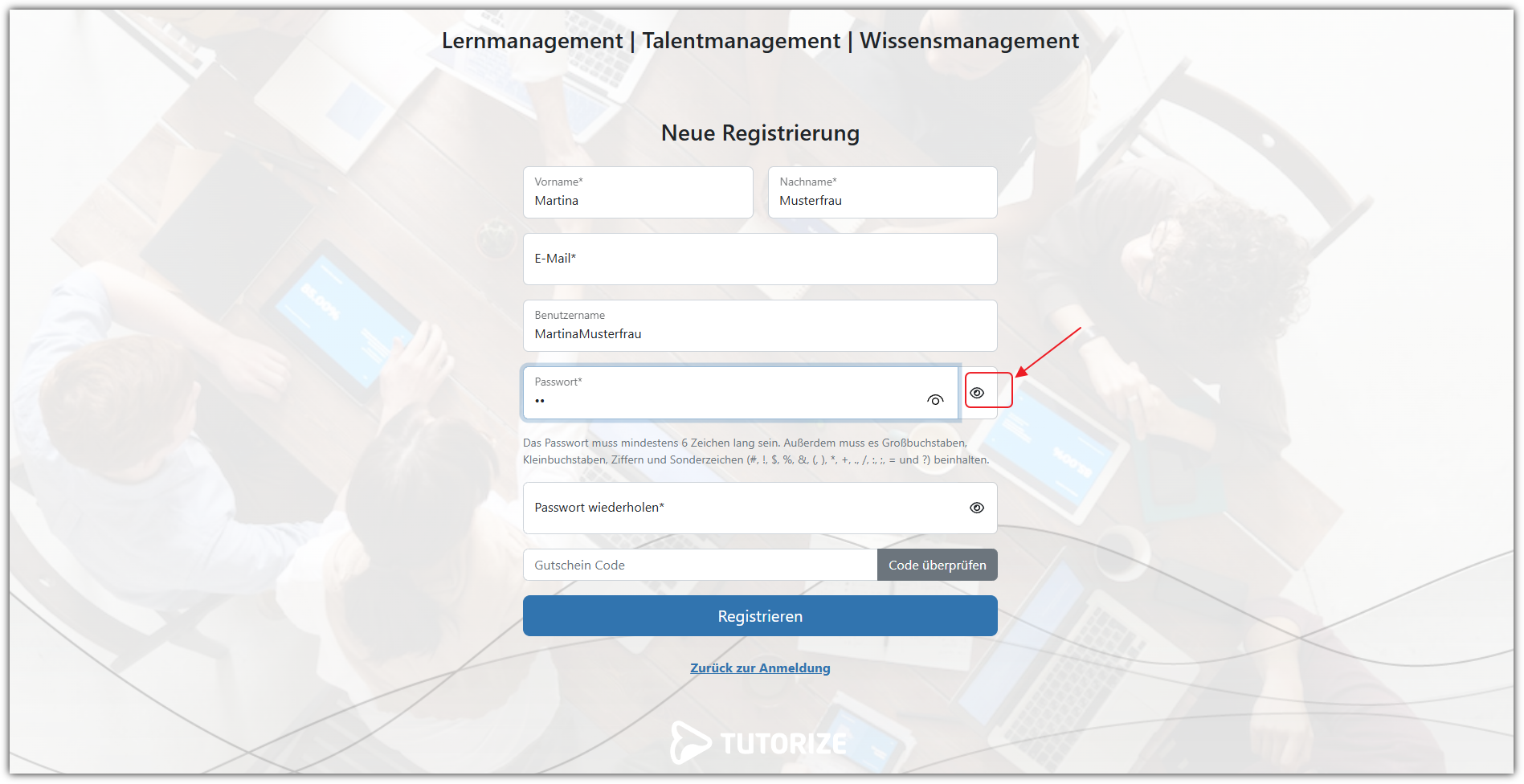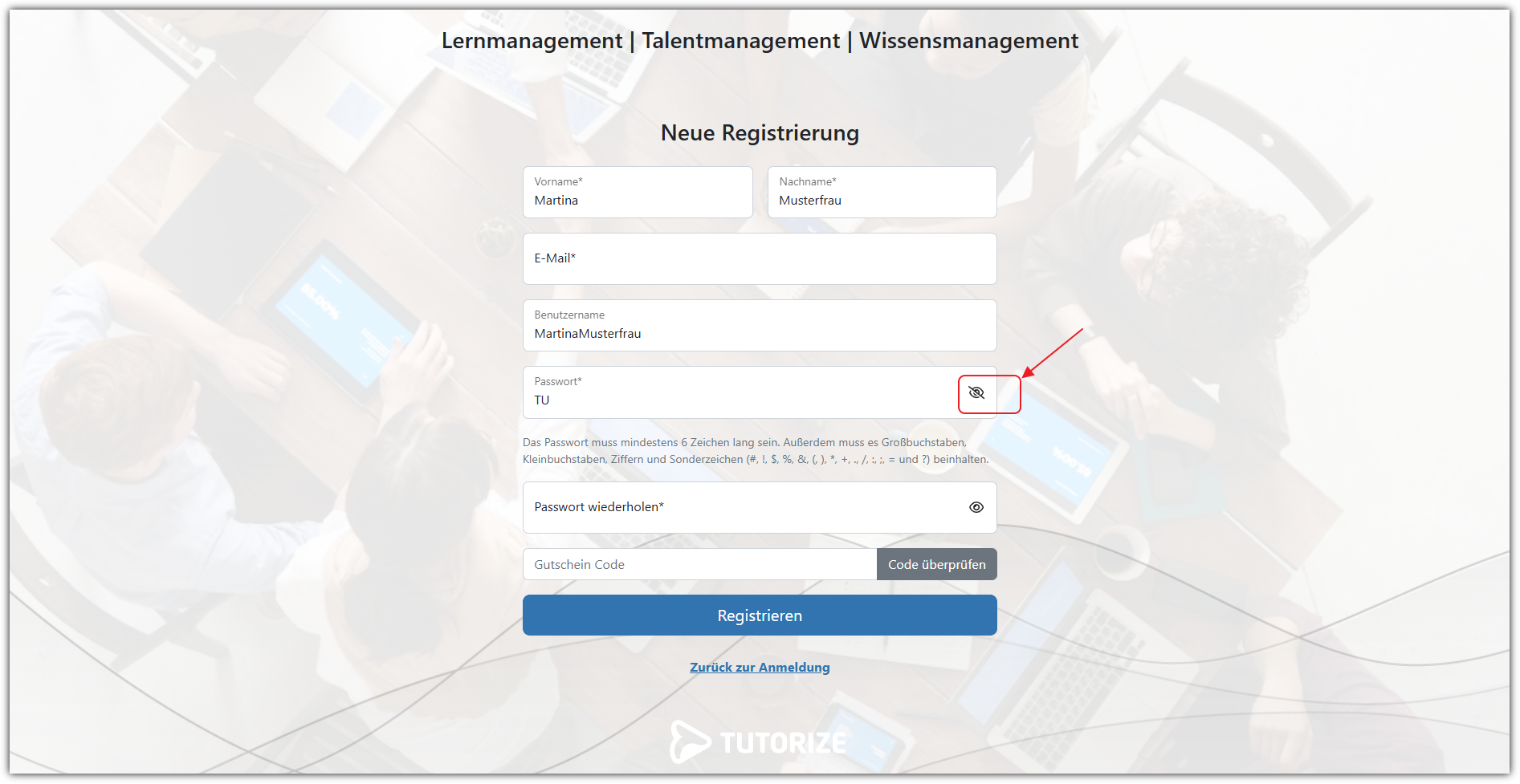Aus Sicherheitsgründen haben Sie die Möglichkeit die Registrierung auf bestimmte E-Mail Domains zu beschränken. Zusätzlich können Sie einstellen, das ein Benutzer durch einen "Genehmiger" vor der Anmeldung am System freigeschaltet werden muss und/oder ob er seine E-Mail Adresse zuvor bestätigen muss. Die Vorgehensweisen entnehmen Sie den folgenden Anleitungen:
- So beschränken Sie die Benutzerregistrierung auf bestimmte E-Mail Domains.
- So schalten Sie Benutzer für das System frei.
- So erzwingen Sie bei der Benutzerregistrierung eine Bestätigung der E-Mail Adresse.
Schritt-für-Schritt Anleitung Benutzerregistrierung
- Um Benutzern zu ermöglichen sich selbst zu
registrieren, wählen Sie zunächst in der Verwaltung "Einstellungen - System Einrichtung -
Registrierung" (1.1) und gelangen
dann zur Einrichtungsseite (1.2).
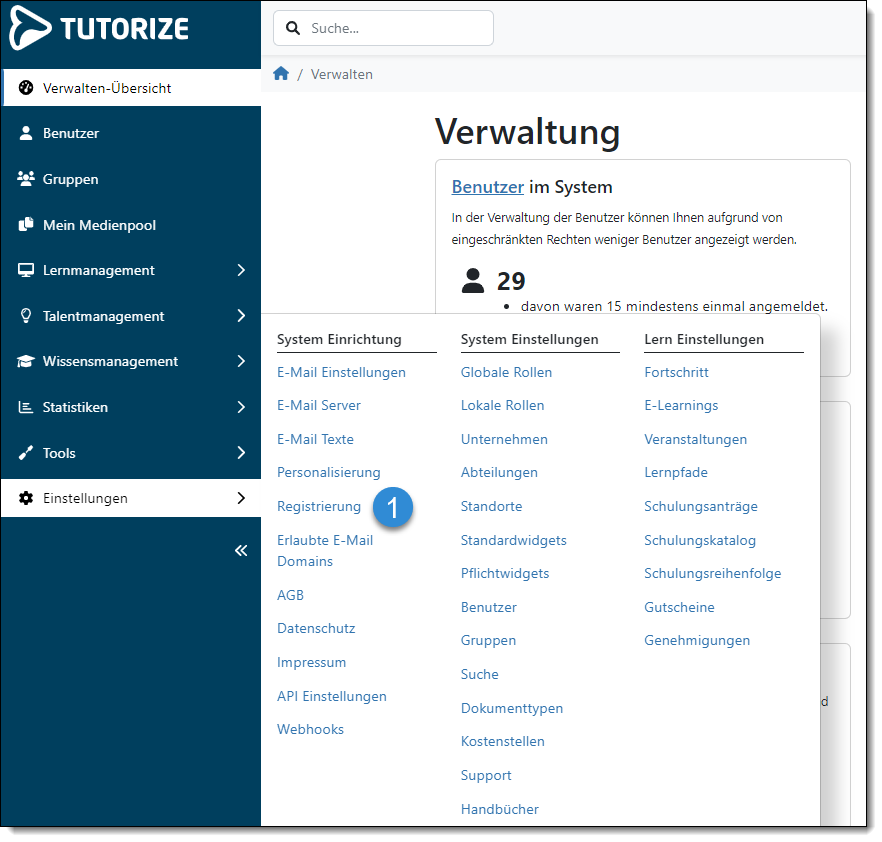
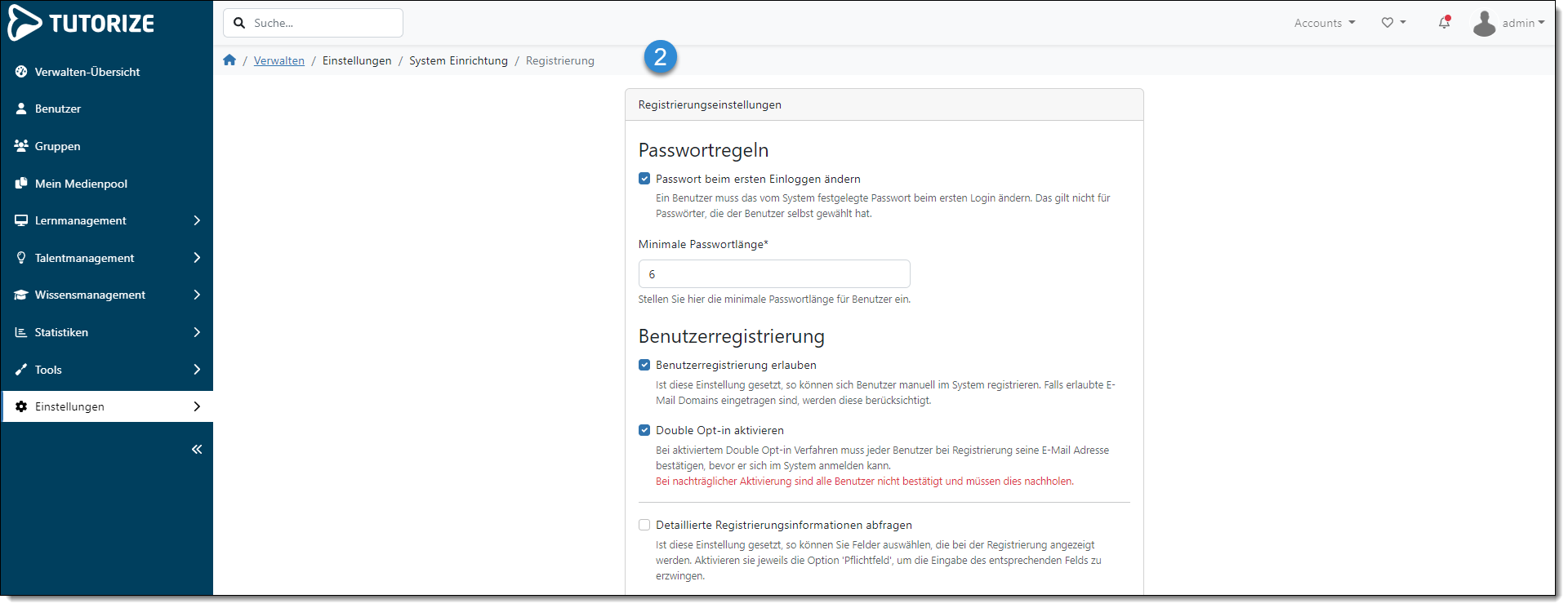
- Im Bereich Registrierungseinstellungen bei "Benutzerregistrierung" (2.1) aktivieren Sie die Option "Benutzerregistrierung erlauben" (2.2).
"Double Opt-in aktivieren" (2.3): Ist diese Option aktiv, muss jeder Benutzer, der sich im System registriert, seine E-Mail Adresse bestätigen. Hierzu wird ihm nach der Registrierung eine Bestätigungsanweisung an seine E-Mail Adresse gesendet. Über den Link "Benutzerkonto bestätigen" kann er dann seine E-Mail Adresse bestätigen.
Der Link zum Bestätigen des Benutzerkontos ist 3 Tage gültig. Sollte der Benutzer die Bestätigung nicht innerhalb der Frist durchgeführt haben, kann er auf der Bestätigungsseite über den Button "Bestätigungsanweisung erneut senden" sich erneut eine Bestätigungsanweisung zusenden lassen.
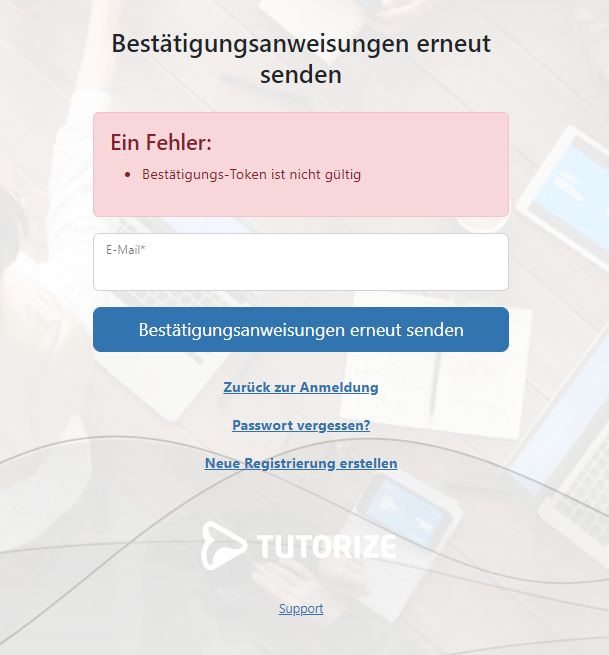
- "Passwortregeln - Passwort beim ersten Einloggen ändern" (2.4): Hier können Sie festlegen, dass das vom System festgelegte Passwort beim ersten Login vom Benutzer geändert werden muss. Das gilt nicht für Passwörter, die der Benutzer selbst gewählt hat.
- "Passwortregeln - Minimale Passwortlänge" (2.5): Hier können Sie angeben, wie lange das Benutzerpasswort mindestens sein muss. Das Passwort muss jedoch mindestens 6 Zeichen lang sein.
- "Detaillierte Registrierungsinformationen abfragen" (2.6): Hiermit können Sie weitere Benutzerinformationen bei der Registrierung abfragen, wobei, wenn die Option aktiviert ist, Vor-, Nachname und Geburtsdatum immer abgefragt werden und Pflichtfelder sind. Unternehmen, Personalnummer und Telefonnummer können Sie optional abfragen und ggf. als Pflichtfeld deklarieren.
- "Freischaltung von Benutzern aktivieren" (2.7): Wenn diese Option gesetzt ist, müssen alle neu registrierten Benutzer, bevor sie sich am System anmelden können, von einem "Genehmiger"(2.8) freigeschaltet werden. Der Genehmiger wird per E-Mail über eine Neu-Registrierung informiert und kann den Benutzer in der "Benutzerverwaltung" freischalten.
Als Genehmiger können ein oder mehrere Benutzer mit dem globalen Recht "Alle Benutzer verwalten" ausgewählt werden. Sollte kein Genehmiger ausgewählt sein, erhalten alle Administratoren des Systems ein E-Mail.
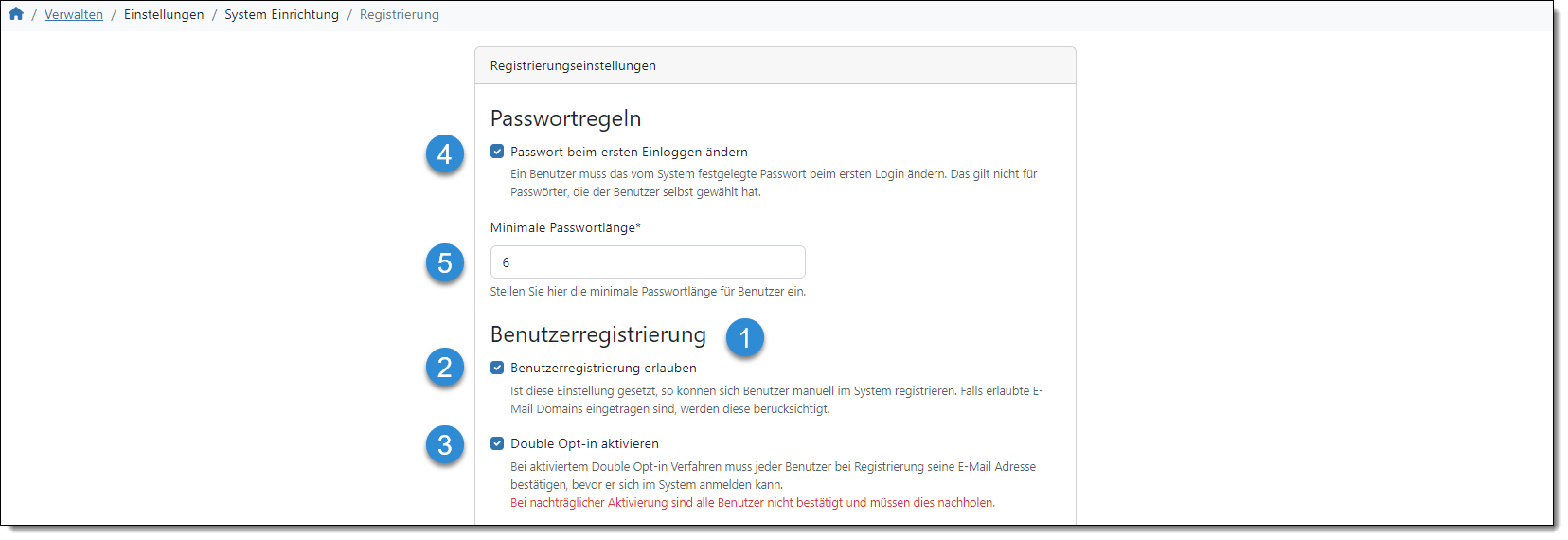
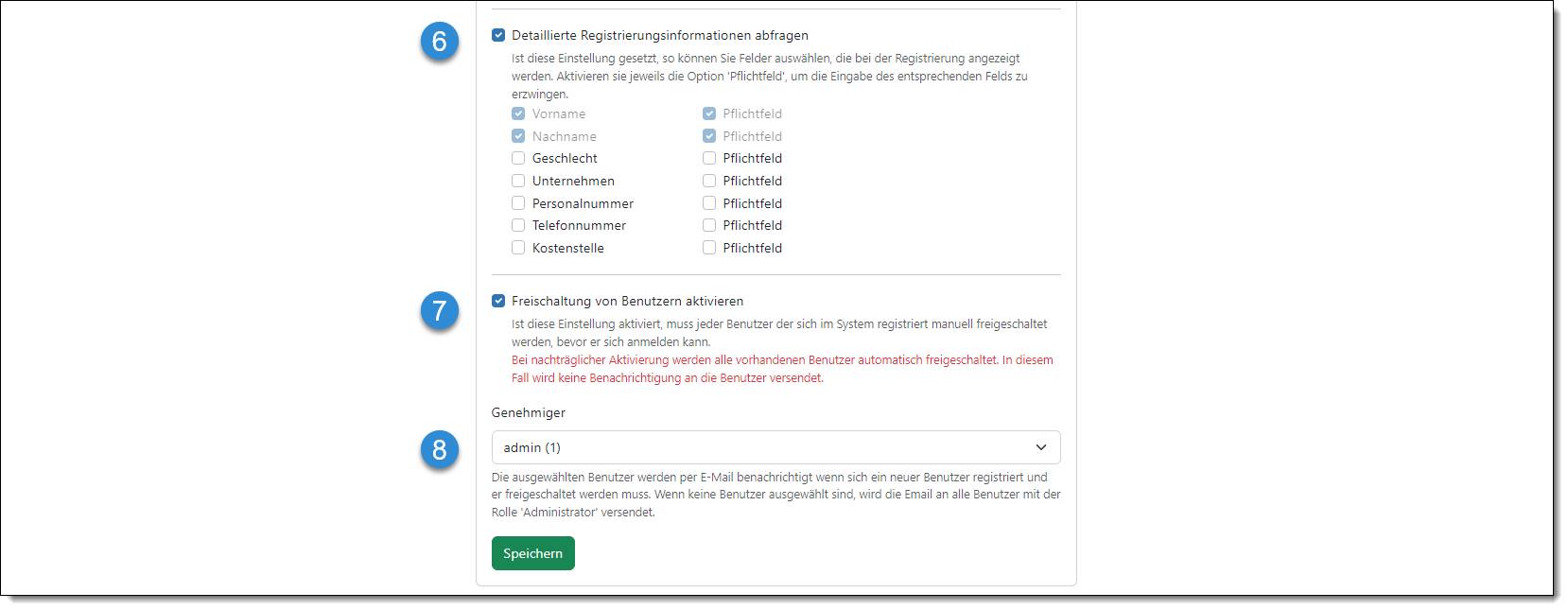
ACHTUNG: Seit Version 3.2 können in den detaillierten Registrierungsinformationen auch die frei benennbaren Custom-Felder für Benutzer ausgewählt werden. Diese können unter Einstellungen - System Einstellungen - Benutzer eingerichtet werden.
- Nachdem die Option "Benutzerregistrierung
erlauben" (2.2) aktiviert wurde,
erscheint auf der Anmeldeseite der Link "Neue Registrierung
erstellen" (3.1). Hierrüber gelangt
der Benutzer zur Registrierungsseite.
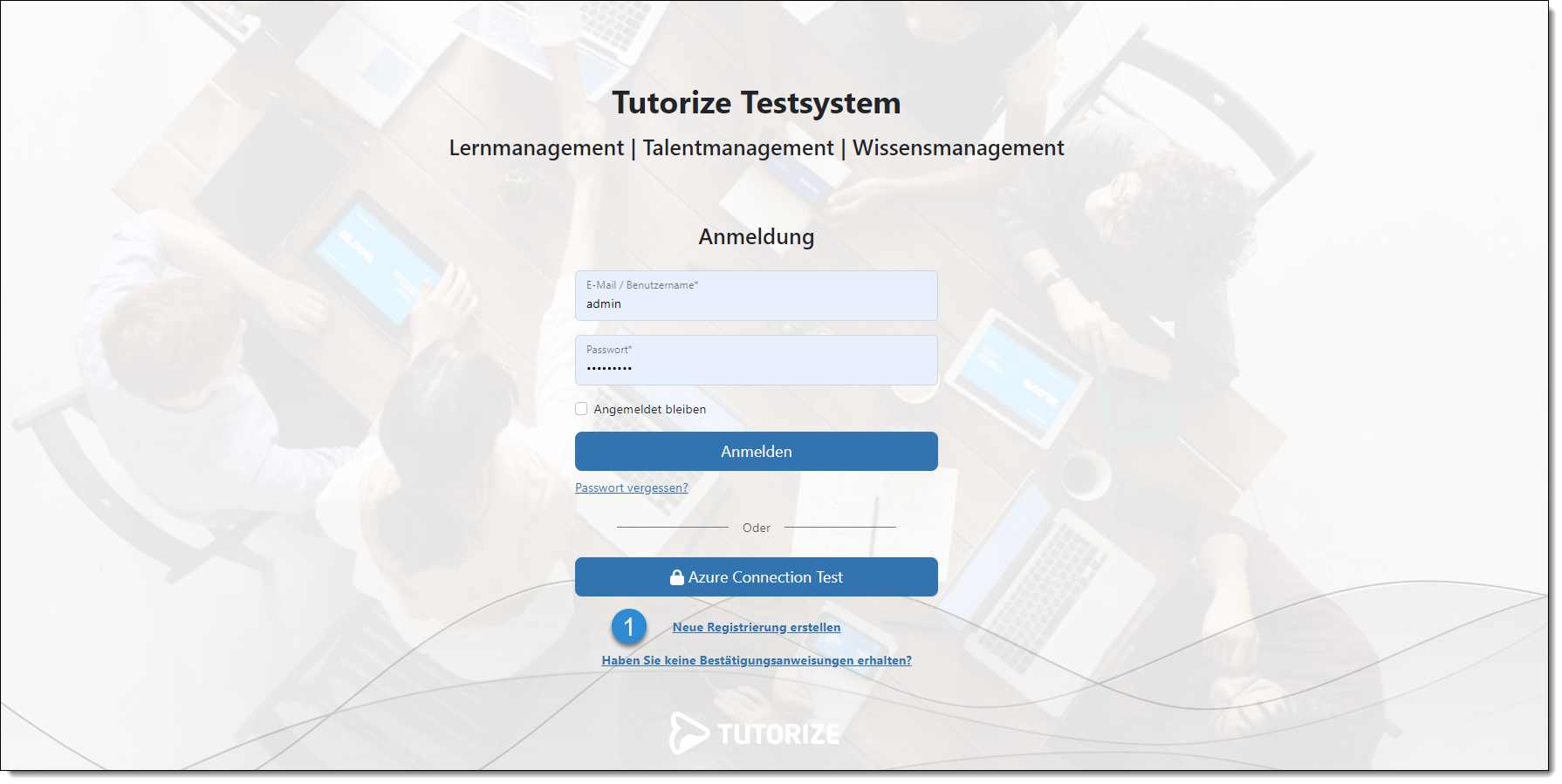
- Die Registrierungsseite sieht dann wie
folgt aus. Hier muss der Benutzer mindestens seine E-Mail Adresse und
ein Passwort, welches den Komplexitätsanforderungen entspricht, und eine
Passwortbestätigung angeben. Optional kann er auch noch einen
Benutzernamen angeben, mit dem er sich, alternativ zur E-Mail Adresse, im
System anmelden kann.
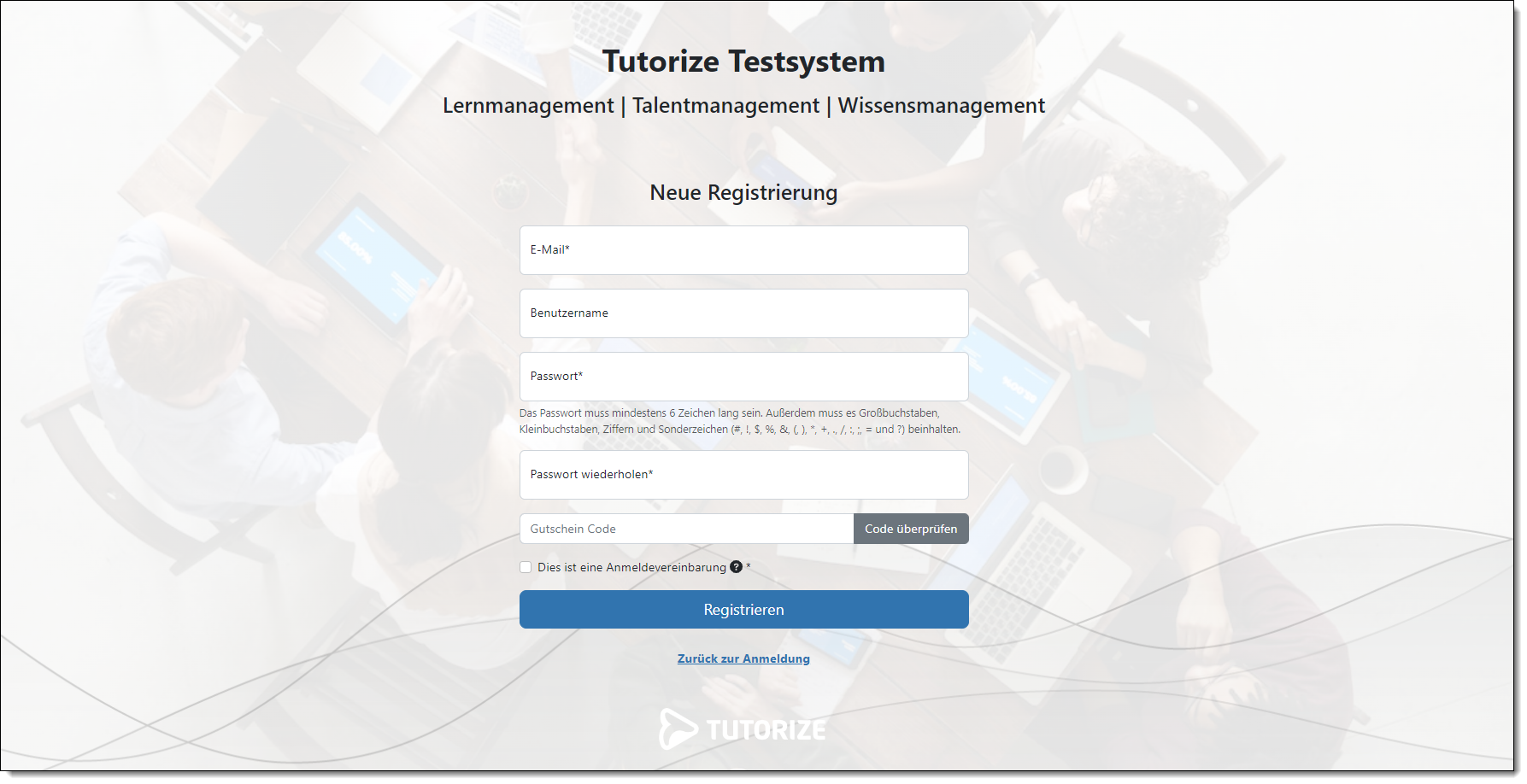
- Wenn zusätzlich die Option "Detaillierte
Registrierungsinformationen abfragen" (2.6) aktiviert
wurde, werden entsprechend der Auswahl weitere Eingabefelder
eingeblendet.
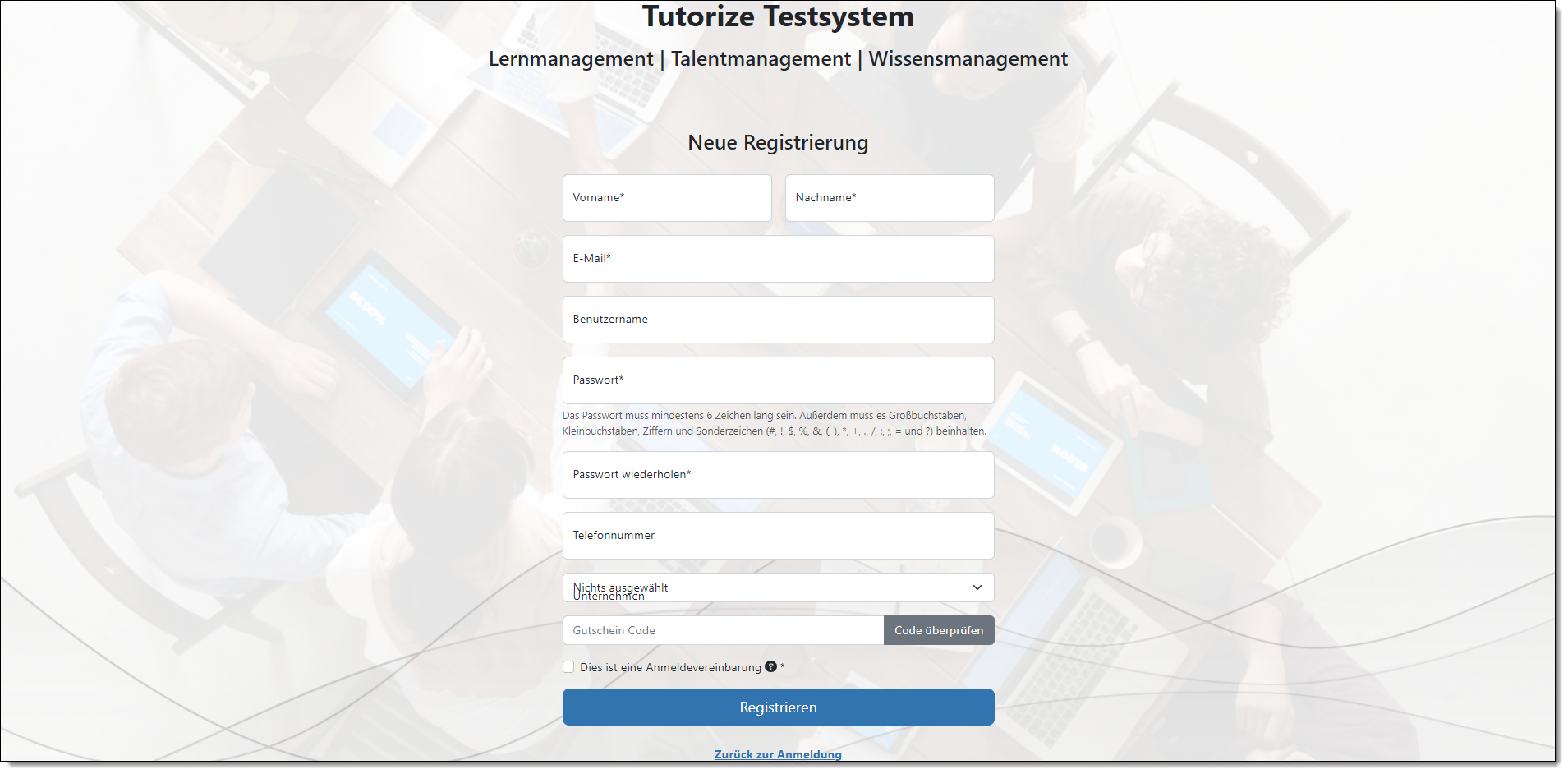
Seit Version 3.3
kann das Passwort bei der Systemanmeldung und/ oder Systemregistrierung sichtbar und wieder unsichtbar gestellt werden über das “Augensymbol”: